Möchten Sie erfahren, wie Sie den TP-LINK ARCHER C20 AC750 Wireless Router als VPN-Server konfigurieren? In diesem Tutorial konfigurieren wir den AC750 Router als PPTP VPN-Server.
• TP-LINK ARCHER C20 AC750 - Version 5.0
Geräteliste
Hier finden Sie die Liste der Geräte, die zum Erstellen dieses Tutorials verwendet wurden.
Dieser Link zeigt auch die Softwareliste, die zum Erstellen dieses Tutorials verwendet wurde.
TPLINK - Verwandtes Tutorial:
Auf dieser Seite bieten wir schnellen Zugriff auf eine Liste von Tutorials im Zusammenhang mit TP-LINK AC750.
Archer C20 AC750 - VPN-Server
Öffnen Sie Ihren Browser und geben Sie die IP-Adresse Ihres Wireless-Routers ein.
In unserem Beispiel wurde die folgende URL im Browser eingegeben:
• http://192.168.0.1
Das AC750-Webinterface sollte vorgestellt werden.
Geben Sie auf dem Anmeldebildschirm das Verwaltungskennwort ein.

Greifen Sie oben auf dem Bildschirm auf die Registerkarte Erweitert zu.

Greifen Sie auf das VPN-Menü zu und wählen Sie die PPTP-Option aus.
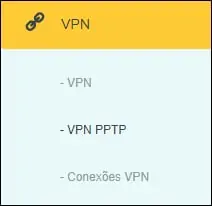
Führen Sie auf dem VPN-Bildschirm die folgende Konfiguration aus.
• ENABLE VPN SERVER - Ja.
• CLIENT IP ADDRESS - Geben Sie den IP-Adressbereich für VPN-Benutzer ein.
• USERNAME - Erstellen Sie ein VPN-Benutzerkonto.
• PASSWORD - Geben Sie ein Passwort ein.
Klicken Sie auf die Schaltfläche Speichern.
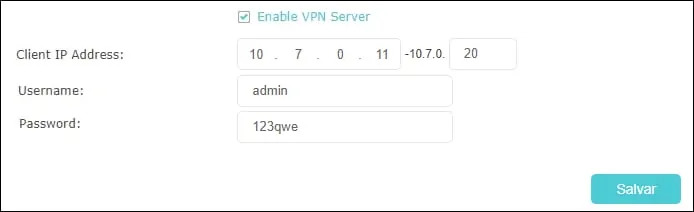
Herzlichen Glückwunsch, Sie haben die AC750 VPN-Serverkonfiguration abgeschlossen.
